Éditeur Studio : Utiliser les commentaires du site
4 min
Dans cet article
- Ajouter des commentaires
- Consulter et gérer les commentaires
Les commentaires vous permettent de communiquer efficacement avec d'autres membres de l'équipe lorsque vous collaborez sur un site. Vous pouvez joindre des fichiers, taguer des collaborateurs et gérer des commentaires pour un processus de conception fluide.
Ajouter des commentaires
Vous avez des commentaires à adresser à un collaborateur ? Ajoutez un commentaire à un élément, une section ou une page globale. Vous pouvez également choisir le point de rupture pour vous assurer que tout le monde a les informations dont il a besoin.
Pour ajouter un commentaire :
- Ouvrez la page correspondante dans l'Éditeur.
- Sélectionnez le point de rupture correspondant.
- Choisissez ce à quoi vous souhaitez ajouter le commentaire :
- Page : Sélectionnez Commentaires
 en bas à gauche de l'Éditeur.
en bas à gauche de l'Éditeur. - Section/élément :
- Sélectionnez la section ou l'élément concerné.
- Cliquez sur l'icône Commentaires
 .
.
- Page : Sélectionnez Commentaires
- Saisissez votre commentaire dans la boîte.
- (Facultatif) Utilisez les options pour ajouter des détails supplémentaires :
- Taguer : Saisissez @, puis le nom du membre d'équipe que vous souhaitez taguer.
- Formater : Cliquez sur une icône pour ajouter un formatage au texte (en gras, souligné et liste à puces).
- Joindre des fichiers : Cliquez sur l'icône Joindre des fichiers
 pour ajouter des fichiers/images.
pour ajouter des fichiers/images.
- Cliquez sur l'icône Envoyer
 pour publier le commentaire.
pour publier le commentaire.
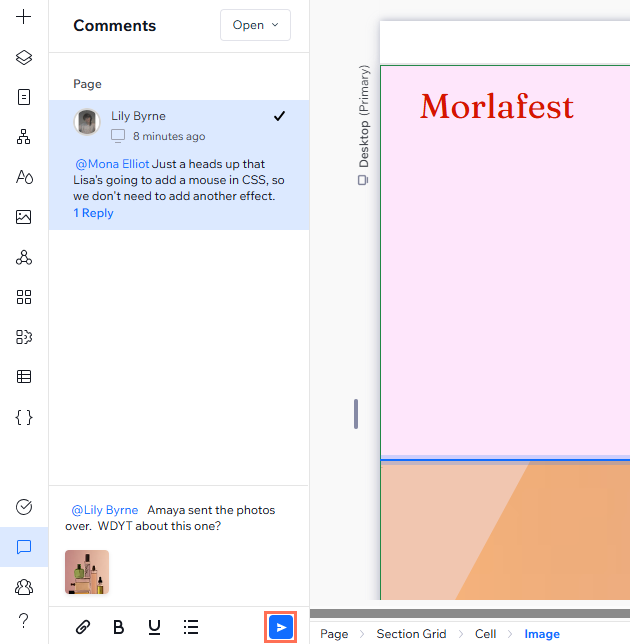
Le saviez-vous ?
- Vous pouvez également ajouter des commentaires aux éléments/sections en cliquant dessus pendant que le panneau est ouvert.
- Lorsque vous taguez un membre d'équipe dans un commentaire ou répondez à un autre commentaire, le destinataire reçoit une notification par e-mail et sur le tableau de bord.
Consulter et gérer les commentaires
Chaque page possède son propre panneau de commentaires, il est donc plus facile de consulter et de fournir des commentaires spécifiques. Vous pouvez filtrer les commentaires, répondre et modifier les commentaires selon vos besoins pour gérer et simplifier le processus de conception.
Pour consulter et gérer les commentaires :
- Ouvrez la page correspondante dans l'Éditeur.
- Sélectionnez Commentaires
 en bas à gauche de l'Éditeur.
en bas à gauche de l'Éditeur. - Sélectionnez l'action que vous souhaitez effectuer :
- Filtrer la vue : Cliquez sur le menu déroulant pour sélectionner un filtre pour les commentaires :
- Ouverts : Commentaires ouverts qui n'ont pas été résolus.
- Résolus : Commentaires qui ont déjà été résolus.
- Mes commentaires : Commentaires qui vous concernent. Cela inclut les commentaires que vous avez ajoutés et les autres commentaires qui vous mentionnent.
- Point de rupture actuel : Commentaires liés uniquement au point de rupture que vous consultez actuellement (ex. ordinateur, mobile).
- Répondre : Cliquez sur Répondre à un commentaire pour répondre dans le fil de discussion.
- Modifier / Supprimer / Rouvrir : Survolez votre commentaire, puis cliquez sur l'icône Plus d'actions
 pour modifier votre commentaire, ou le supprimer entièrement. Si le commentaire a été résolu, vous pouvez également le rouvrir.
pour modifier votre commentaire, ou le supprimer entièrement. Si le commentaire a été résolu, vous pouvez également le rouvrir. - Résoudre : Survolez le commentaire concerné, puis cliquez sur l'icône Résoudre
 .
.
- Filtrer la vue : Cliquez sur le menu déroulant pour sélectionner un filtre pour les commentaires :
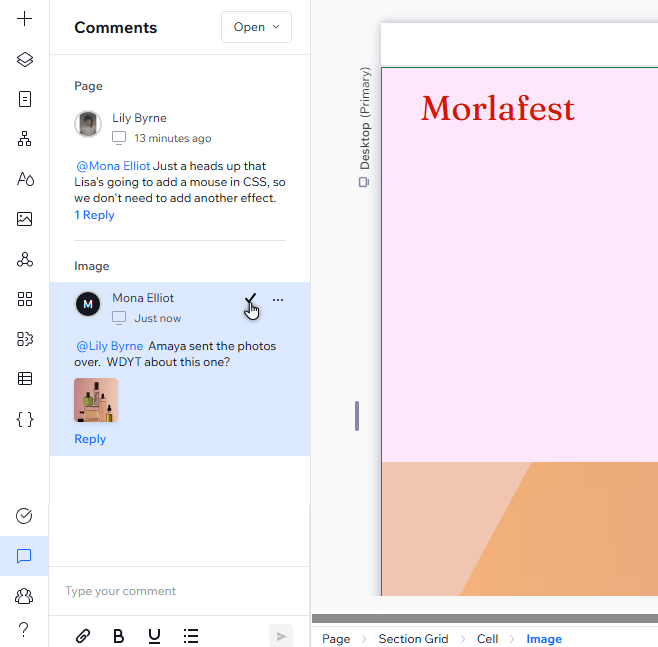
Suggestion :
Lorsque vous cliquez sur un commentaire (ou une notification de commentaire), vous accédez au point de rupture et à l'élément sur lequel le commentaire a été laissé.

